PowerPoint2007嵌入字体其他电脑上也能正常显示方法|office办公软件入门基础教程
或许您碰到过自己制作的PowerPoint演示文稿在别人的机器上演示时,特殊字体变成了普通字体,甚至还因字体的改变而影响了排版模式,导致演示效果变差?这是由于对方的机器中没有你在制作演示文稿时使用的字体造成的。但是又不可能给其他人时顺便又给它一份或者多份字体文件要其安装,显然这样耗时又耗力。
在创建演示文稿的计算机上,按照下列步骤将受限制的字体替换为可以嵌入的字体:
1、单击"Microsoft按钮",然后单击"另存为"。
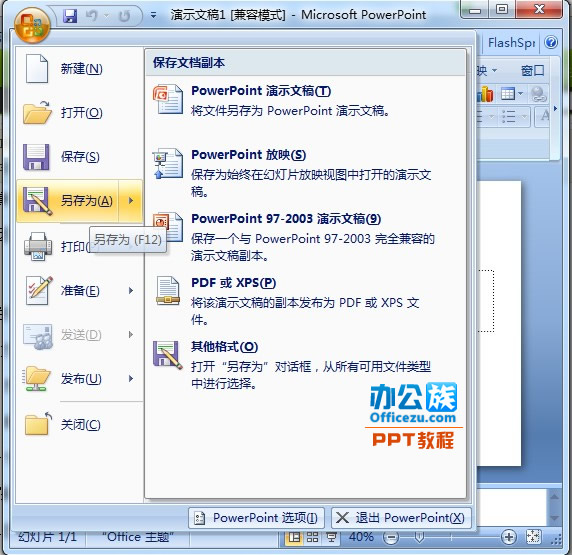
2、在"保存类型"列表中,单击"PowerPoint演示文稿"。
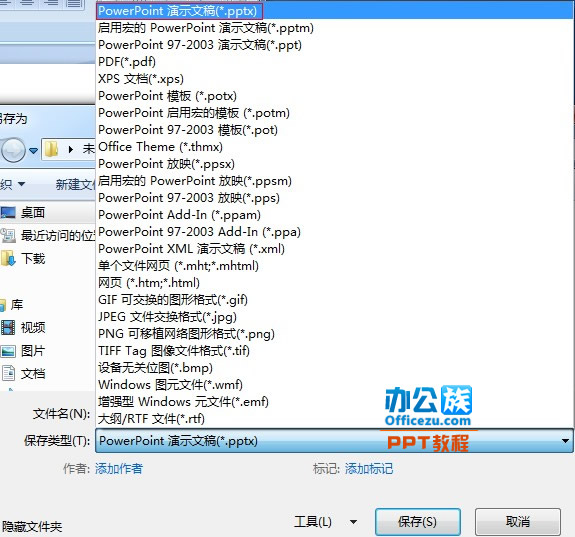
3、单击"工具",然后单击"保存选项"。
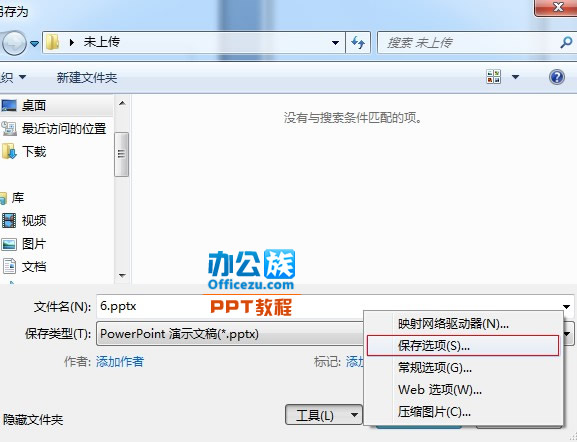
4、然后在PowerPoint选项"保存"中"共享此演示文稿时保持保真度"下面,单击以选中"将字体嵌入文件"复选框,单击"确定",然后再单击"保存"。
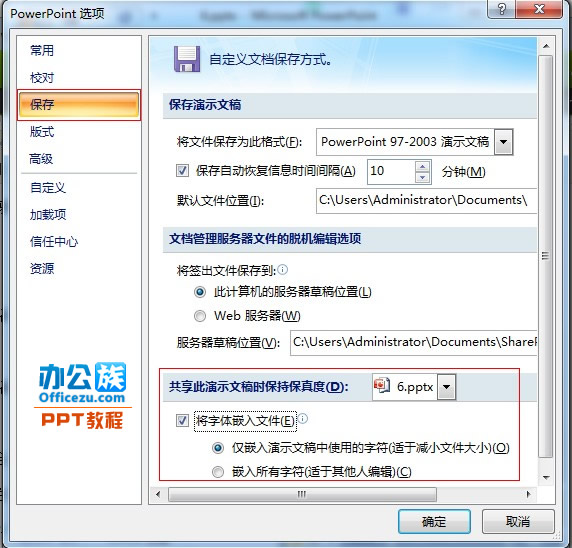
如果演示文稿中包含具有嵌入限制的字体,则会出现警告消息。在保存演示文稿时,请将受限制的字体替换为不会生成警告消息的字体。
A 在"开始"选项卡上,单击"编辑"组中"替换"旁边的箭头,然后单击"替换字体"。
B 在"替换"列表中选择一个字体,然后在"替换为"列表中选择类似的字体。
C 单击"替换"。
D 根据需要重复步骤7B 和步骤7C以替换其他字体,然后单击"关闭"。
重复步骤1至步骤4,直到可以保存演示文稿,并且看不到有关嵌入字体的警告消息。
版权声明:
本站所有文章和图片均来自用户分享和网络收集,文章和图片版权归原作者及原出处所有,仅供学习与参考,请勿用于商业用途,如果损害了您的权利,请联系网站客服处理。






